使用Outlook邮箱的新萝卜家园win7纯净版用户都清楚,在Outlook接收到的邮件默认是不会显示图片的,需要手动点击进行下载才能查看,那么可直接显示图片吗?当然是可以的,但需要在Outlook的信任中心进行设置,下面小编给大家介绍新萝卜家园win7纯净版Outlook邮件图片设置为自动显示的方法。
1、首先打开Outlook邮箱,并进行登陆状态,点击左上角“文件”
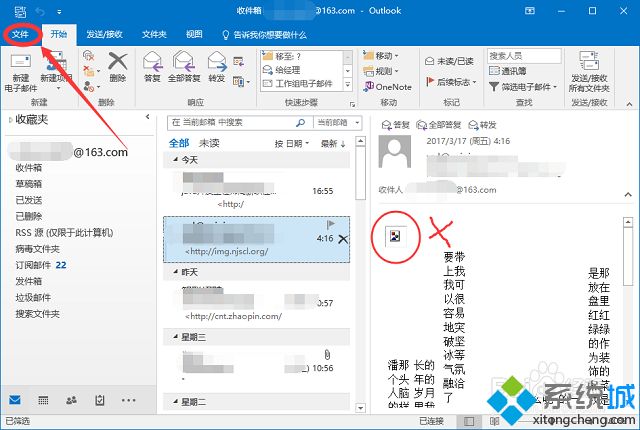
2、在左侧点击切换到“选项”设置中,如图所示;
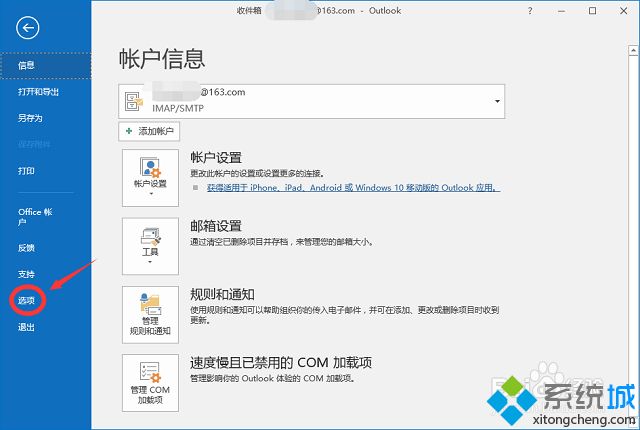
3、打开“outlook”选项后,点击“信任中心”,然后在右侧点击“信任中心设置”;#f#

4、进入信任中心后,点击切换到“自动下载”选项,在右侧取消“在HTML电子邮箱或RSS项目中禁止自动下载图片”,点击“确定”即可。
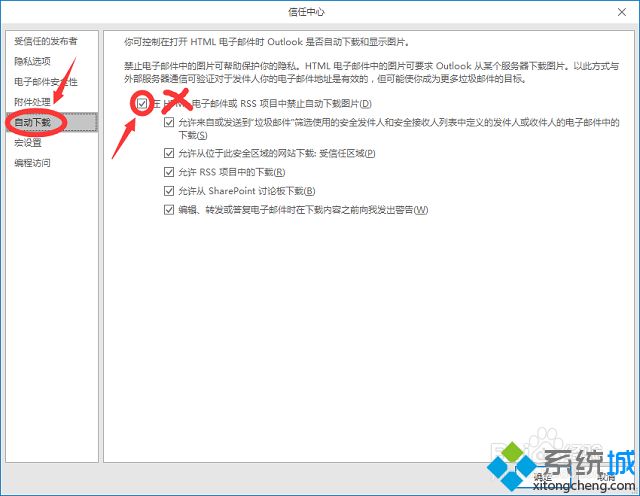
以上就是新萝卜家园win7纯净版Outlook邮件图片设置为自动显示的方法介绍了,在信任中心取消禁止自动下载图片后,以后再接收邮件就可以直接查看图片了。
- 新萝卜家园win7 64位纯净版
- 新萝卜家园win7极速纯净版64位系统V2020.02
- 新萝卜家园Ghost win7纯净版64位V2020.02
- 新萝卜家园win7 32位纯净版
- 新萝卜家园32位win7系统纯净版下载V2019
- 最新萝卜家园系统 WIN7 86位 经典纯净版 V2021.02
- 新萝卜家园xp纯净版
- 新萝卜家园 GHOST XP SP3 纯净版XP系统下载 2015.04
- 新萝卜家园 GHOST XP SP3 极速纯净版系统下载
------分隔线------








